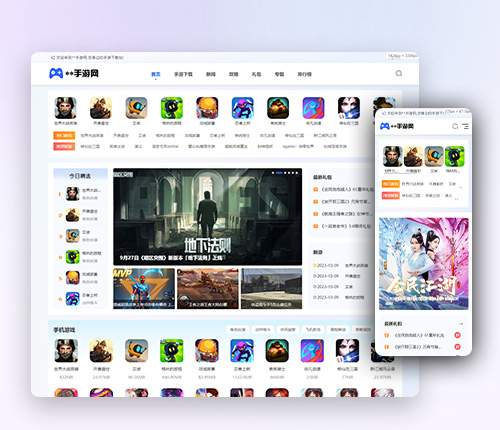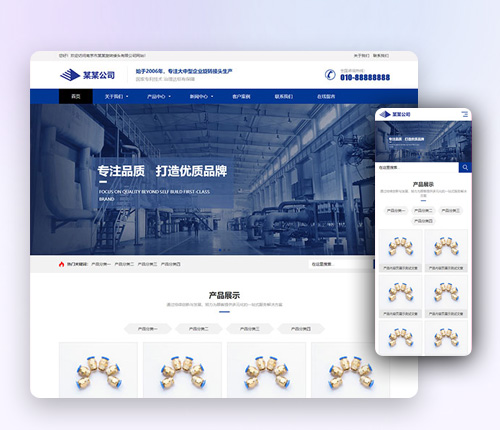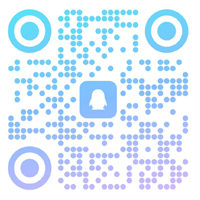帝国CMS教程“建立目录不成功!请检查目录权限”解决办法
2025-01-16
以下是一些帝国 CMS“建立目录不成功!请检查目录权限” 的解决办法:
使用 FTP 或文件管理器修改权限:使用 FTP 软件或服务器上的文件管理器连接到网站根目录,找到出现权限问题的目录。右键单击该目录,选择 “属性”,在 “权限” 选项卡中,将目录权限设置为 755 或 775。如果是 Windows 服务器,需要确保 IIS 用户或相关应用程序池用户对该目录有写入权限;如果是 Linux 服务器,通常使用 chmod 命令,如 < 代码开始 > chmod -R 755 /path/to/directory < 代码结束 > 来修改目录权限38。
检查手机端目录设置:如果网站有手机端,检查手机端的目录设置是否正确,包括后台 - 系统 - 管理网站访问端 - 手机移动端 - 修改 - 访问端目录,以及移动端同步生成插件中的网站目录设置,确保路径正确24。
修改权限后,清除网站的缓存,以使新的权限设置生效。可以在帝国 CMS 后台的 “内容” 菜单中的 “更新数据” 选项中清除缓存3。
文件所有权:确保文件和目录的所有者是正确的用户或用户组,如在 Linux 系统中,通常网站文件和目录的所有者应该是运行 Web 服务器的用户,如 www-data 或 apache 等8。
防病毒软件或防火墙的干扰:检查服务器上的防病毒软件或防火墙设置,看是否限制了帝国 CMS 对相关目录的访问和写入权限,如有需要,可以暂时关闭或添加相应的例外规则3。
建立目录不成功!请检查目录权限解决办法,其实是安装帝国网站管理系统(帝国CMS)之后,没有进行初始化内置数据的步骤,而引起的错误。
解决办法:初始化内置数据
帝国cms进入“后台->系统设置->数据更新中心->
依次进行如下操作:
1、恢复栏目目录
2、刷新所有信息栏目页
3、刷新所有信息内容页面(选择全部刷新,刷新后所有表均提示“生成完毕”即可)
4、刷新所有JS调用
检查并修改目录权限
确认目标目录:首先需要确定是哪个目录在建立时出现权限问题,一般可能是缓存文件夹、栏目文件夹、d 目录等。比如帝国 CMS 迁移网站后,可能是 /ecachefiles/empirecms/ 下的 cindex、clist、ctags、ctext 等文件夹缺失或权限不足14。使用 FTP 或文件管理器修改权限:使用 FTP 软件或服务器上的文件管理器连接到网站根目录,找到出现权限问题的目录。右键单击该目录,选择 “属性”,在 “权限” 选项卡中,将目录权限设置为 755 或 775。如果是 Windows 服务器,需要确保 IIS 用户或相关应用程序池用户对该目录有写入权限;如果是 Linux 服务器,通常使用 chmod 命令,如 < 代码开始 > chmod -R 755 /path/to/directory < 代码结束 > 来修改目录权限38。
检查文件权限
除了目录权限外,还应检查目录中文件的权限,文件的权限通常应设置为 644 或 664。按照与修改目录权限相同的方法修改文件权限35。检查特定目录和设置
检查 d 目录:在 Linux 系统中,如果 d 目录无改写权限或目录不存在,可能会导致建立目录不成功。确保 d 目录存在且有可写权限24。检查手机端目录设置:如果网站有手机端,检查手机端的目录设置是否正确,包括后台 - 系统 - 管理网站访问端 - 手机移动端 - 修改 - 访问端目录,以及移动端同步生成插件中的网站目录设置,确保路径正确24。
清除缓存
修改权限后,清除网站的缓存,以使新的权限设置生效。可以在帝国 CMS 后台的 “内容” 菜单中的 “更新数据” 选项中清除缓存3。
检查其他可能的问题
文件所有权:确保文件和目录的所有者是正确的用户或用户组,如在 Linux 系统中,通常网站文件和目录的所有者应该是运行 Web 服务器的用户,如 www-data 或 apache 等8。
防病毒软件或防火墙的干扰:检查服务器上的防病毒软件或防火墙设置,看是否限制了帝国 CMS 对相关目录的访问和写入权限,如有需要,可以暂时关闭或添加相应的例外规则3。
声明:本文来自用户分享和网络收集,仅供学习与参考,测试请备份。